
Corsair iCUE es el software unificado de la marca que nos permite controlar todo su hardware y periféricos desde una sola aplicación. Es extremadamente completo y nos permite desde configurar y monitorizar parámetros hasta controlar la iluminación o las macros de los periféricos. Sin embargo, se ha detectado un problema y es que en algunos casos el software consume una buena parte de los recursos del procesador, haciendo que esté siempre trabajando con un alto consumo de CPU. A continuación te enseñamos cómo puedes solucionarlo.
El problema: un alto consumo de CPU
El problema radica en que desde que encendemos el PC, incluso aunque no estemos haciendo nada, el proceso de iCUE está consumiendo siempre entre un 12 y un 18% de la actividad del procesador, haciendo que esté siempre trabajando, lo cual aumenta el consumo del equipo y la temperatura del procesador, como decimos, aunque no estemos haciendo nada. Además, está consumiendo una parte de los recursos del procesador que podríamos estar utilizando en otros menesteres, por lo que en algunos casos, especialmente con procesadores no demasiado potentes, podría incluso repercutir en el rendimiento en juegos.
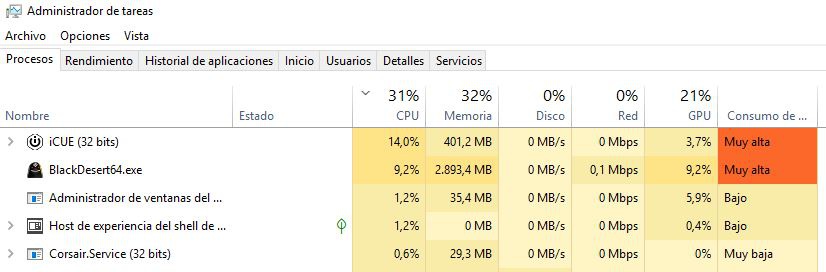
Hemos hablado personalmente con Corsair, y nos han comunicado que es un problema que ya tienen identificado pero que no saben de momento cómo solucionarlo, aunque están trabajando en ello y esperan que en próximas versiones del software puedan dejarlo solventado. Mientras tanto, tenemos una solución que nos ayudará a solucionar este alto consumo de CPU de iCUE.
Cómo hacer que Corsair iCUE no consuma tanta CPU
El problema está en la gestión que hace el software con la iluminación de las memorias RAM (por lo que de forma general, no tendrás este problema salvo que tengas unas memorias RAM de Corsair con iluminación), y más concretamente en la opción de «Permitir control de software completo».
Esta opción sirve para hacer que la iluminación de las RAM esté siempre controlada por el software en tiempo real en lugar de que las modificaciones se guarden en el propio hardware. Con esto conseguimos que los efectos y cambios de iluminación se ejecuten de manera instantánea en la RAM, pero como contrapartida, ya hemos visto que eleva bastante el consumo de CPU de la aplicación.
Así pues, la solución temporal hasta que lo arreglen de manera definitiva es desactivar esta opción. Para llegar a ella, simplemente debemos abrir iCUE, y en la pestaña de configuración debemos acceder a las memorias RAM y desactivar la opción de control de software completo.
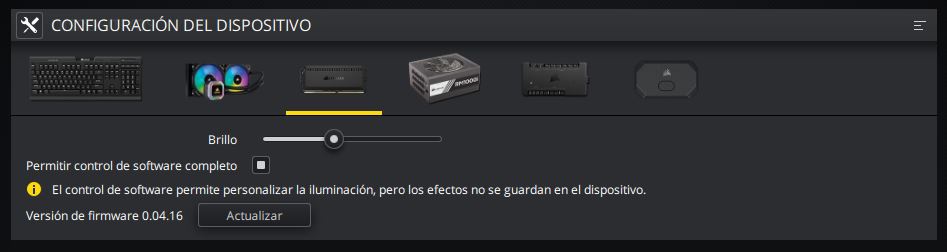
Nada más hacerlo (no hay ni tan siquiera que aceptar cambios ni nada) podremos comprobar que el consumo de CPU de la aplicación ha bajado notablemente, y ha pasado de consumir entre un 12 y un 18% constantemente a estar siempre por debajo del 2%, con un consumo habitual por debajo del 1%.
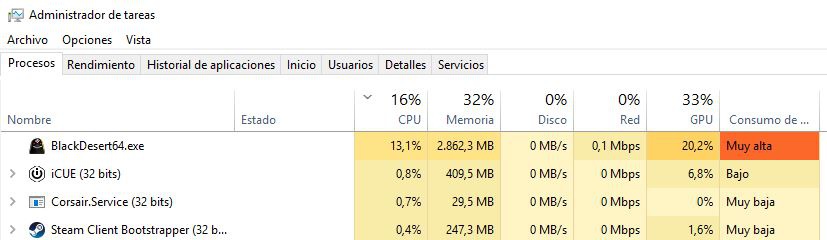
Así, aunque perdamos la capacidad de que la iluminación cambie de forma instantánea (sigue funcionando perfectamente, pero los cambios tardan como un segundo en tener efecto), evitamos que Corsair iCUE nos consuma un buen porcentaje del tiempo de actividad del procesador, reduciendo así el consumo del equipo y el calor generado.
The post ¿Corsair iCUE tiene un alto consumo de CPU? Así puedes solucionarlo appeared first on HardZone.

